LabVIEW 应用程序后台运行
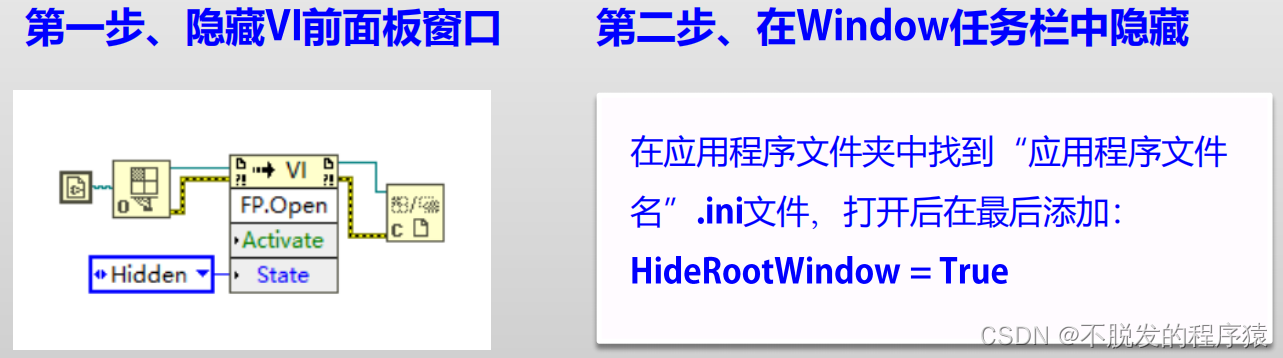
本篇博文分享 LabVIEW 虽然不常用但是很有意思的一个开发技巧:应用程序后台运行。运行程序后自动隐藏前面板窗口和任务栏图标。
实现方法依旧很简单,分为两步:
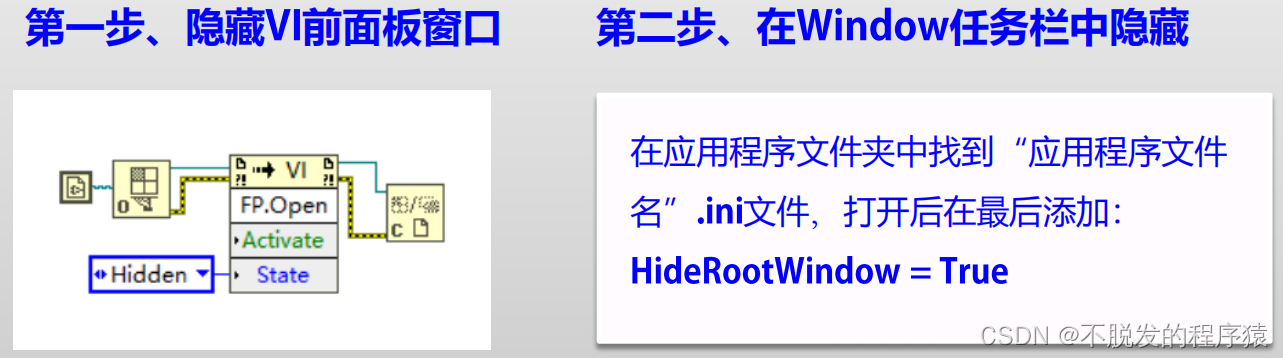
1、隐藏 VI 前面板窗口
隐藏 VI 前面板窗口程序设计很简单,如下所示:
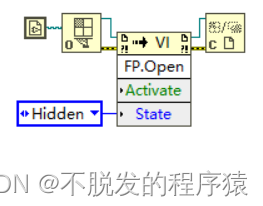
下面详细介绍一下实现过程和方法。
第 1 步:添加“当前 VI 路径”获取本 VI 的路径信息:函数→ 编程→文件常量→当前 VI 路径,如下图所示:
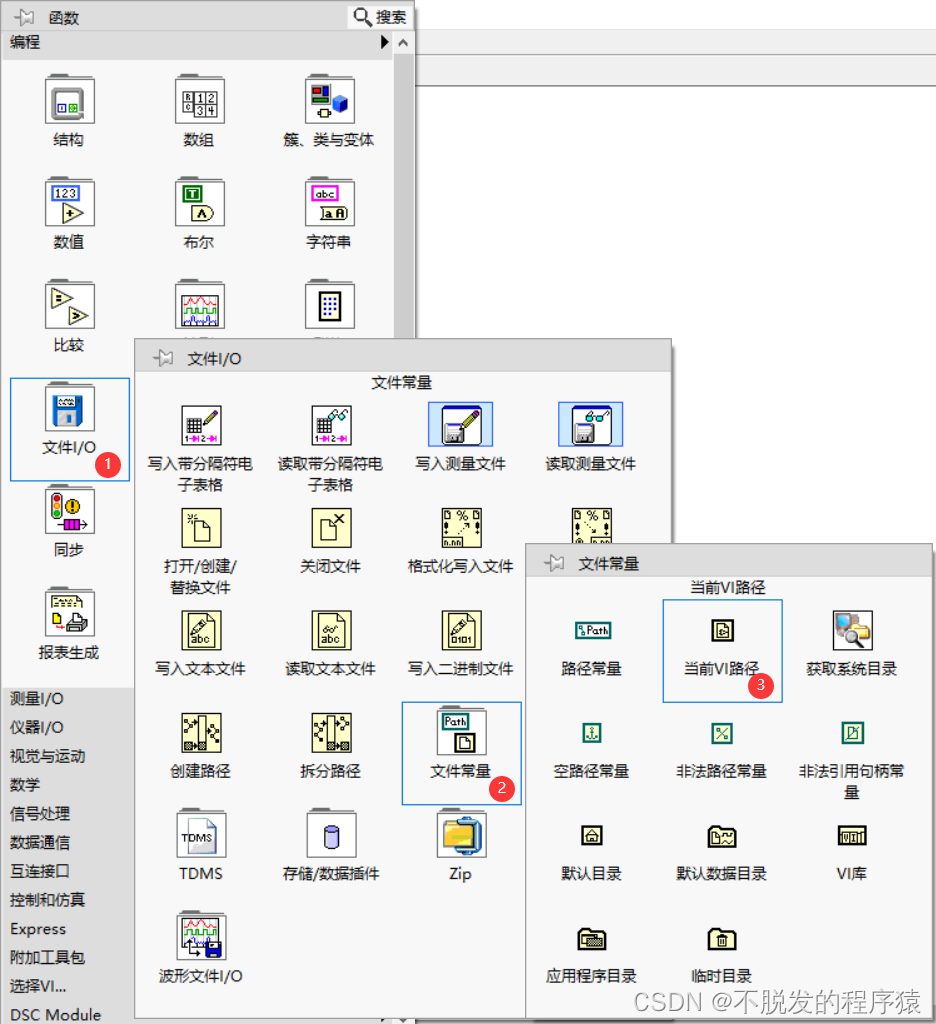
第 2 步:添加“打开 VI 引用函数”来打开该顶层 VI 的引用:函数→ 编程→ 应用程序控制子面板→ 打开 VI 引用函数,如下图所示:
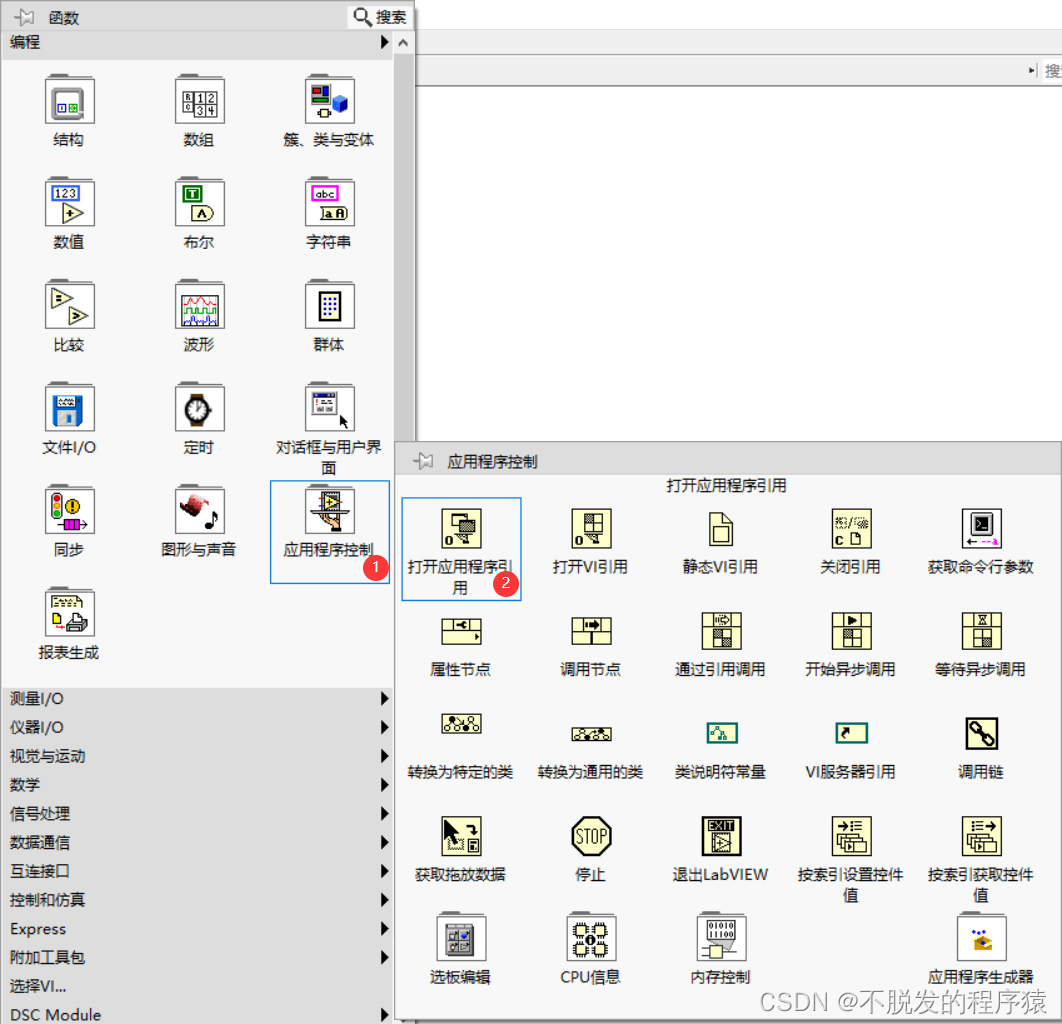
第 3 步:添加“调用节点”,并将 VI 的引用连接到一个调用节点的输入端:函数→ 编程→ 应用程序控制→ 调用节点,如下图所示:
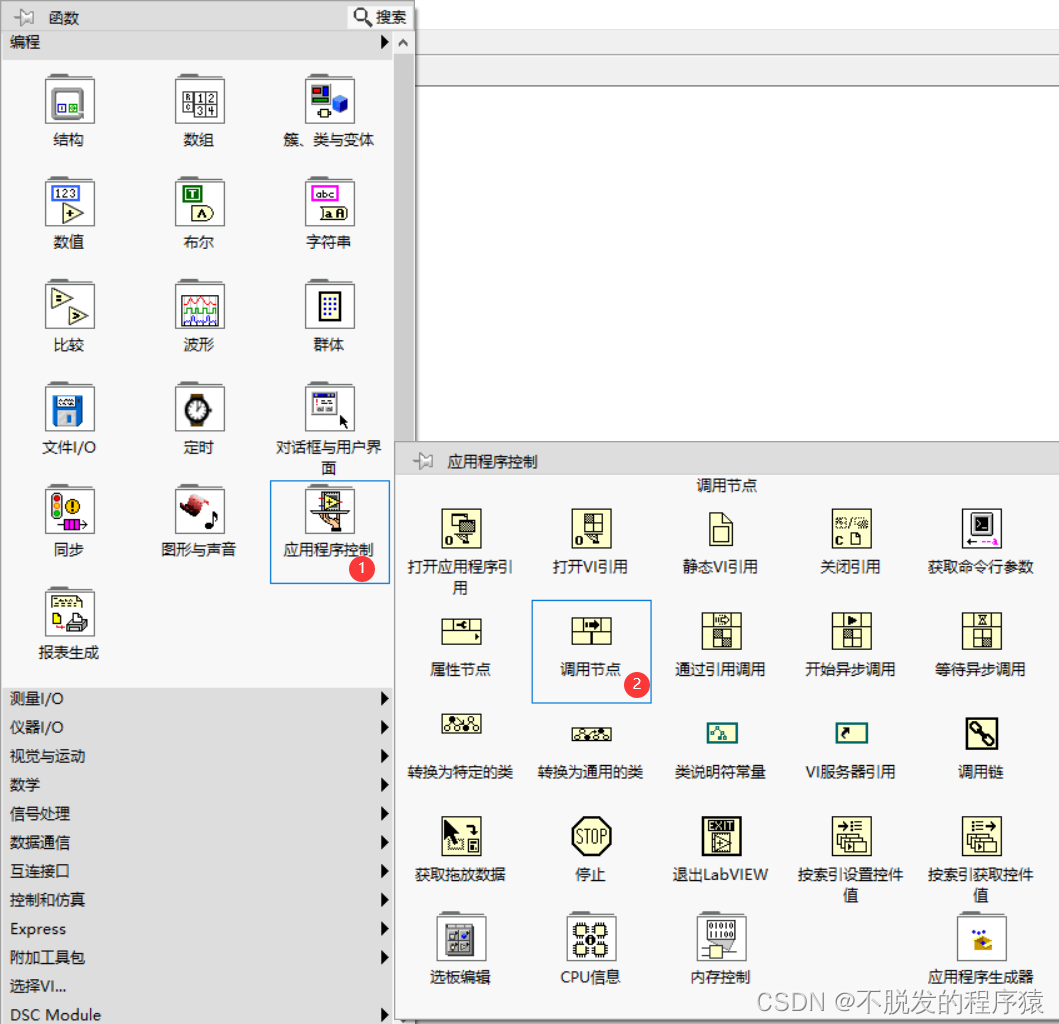
第 4 步:选择“打开前面板方法”并且选择前面板状态为隐藏后,添加“关闭引用节点”来关闭 VI 的引用:函数 → 编程→ 应用程序控制→ 关闭引用,如下图所示:
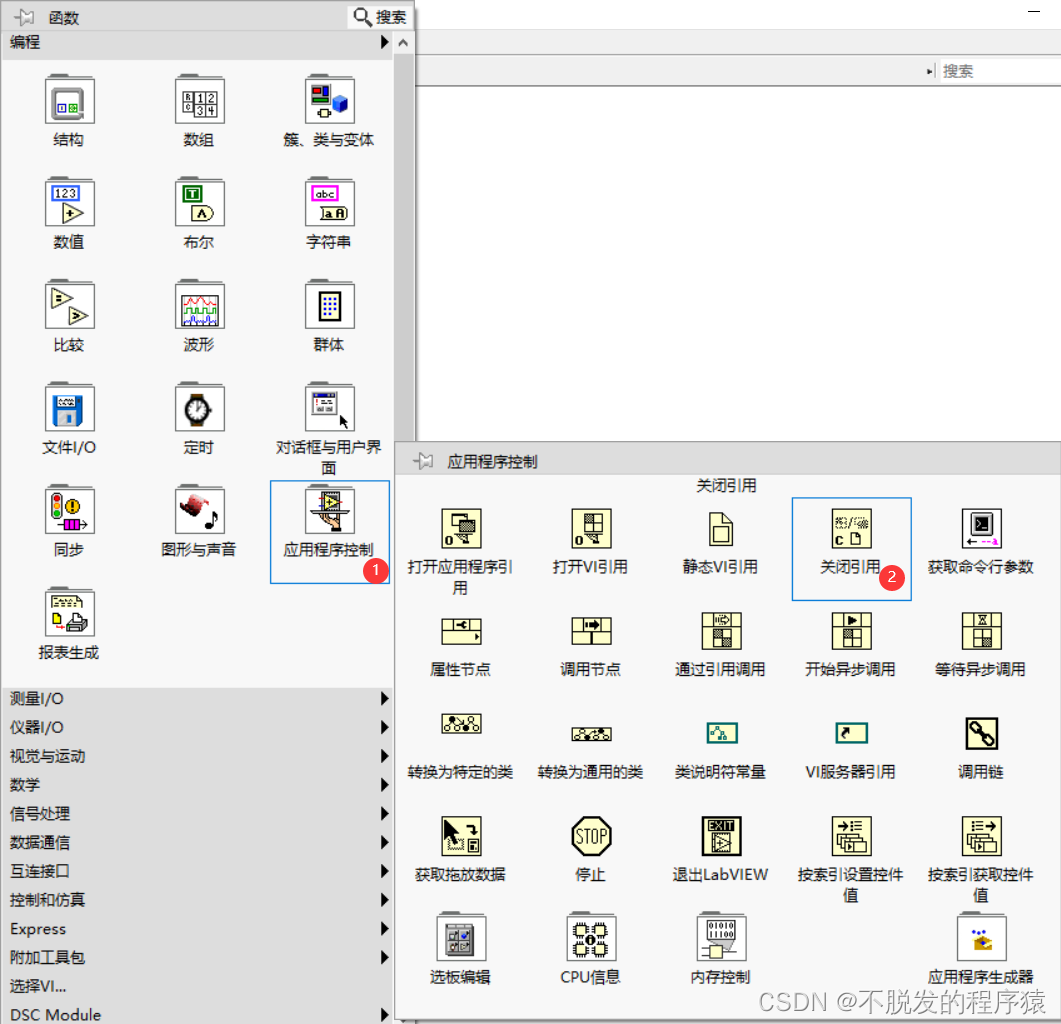
2、隐藏任务栏图标
在应用程序文件夹中找到“应用程序文件名”.ini 文件(根据用户自定义名称,这里所说仅是我自己定义的名称),打开后在最后添加:HideRootWindow = True,如下图所示:
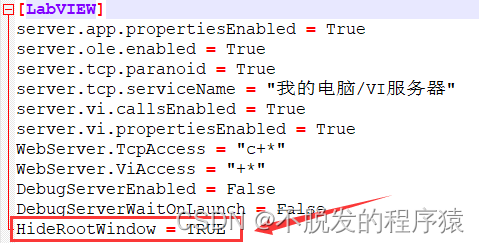
版权声明: 本文为 InfoQ 作者【不脱发的程序猿】的原创文章。
原文链接:【http://xie.infoq.cn/article/b850b678c248d1ec0ae518a71】。文章转载请联系作者。











评论